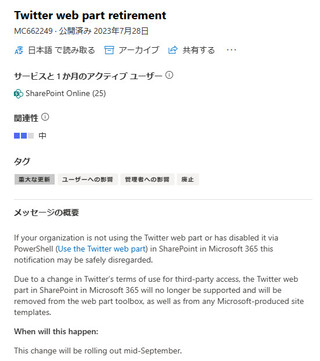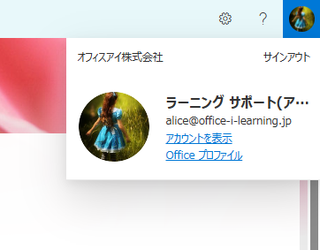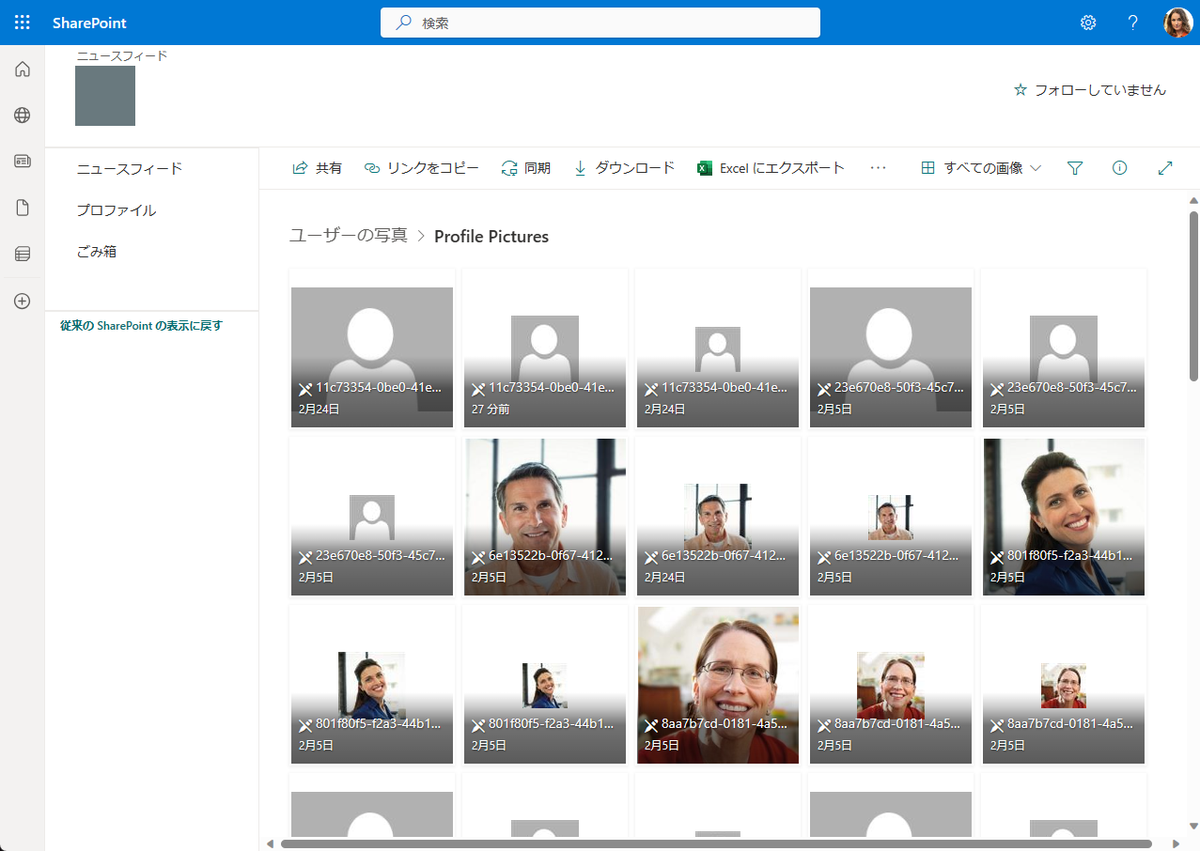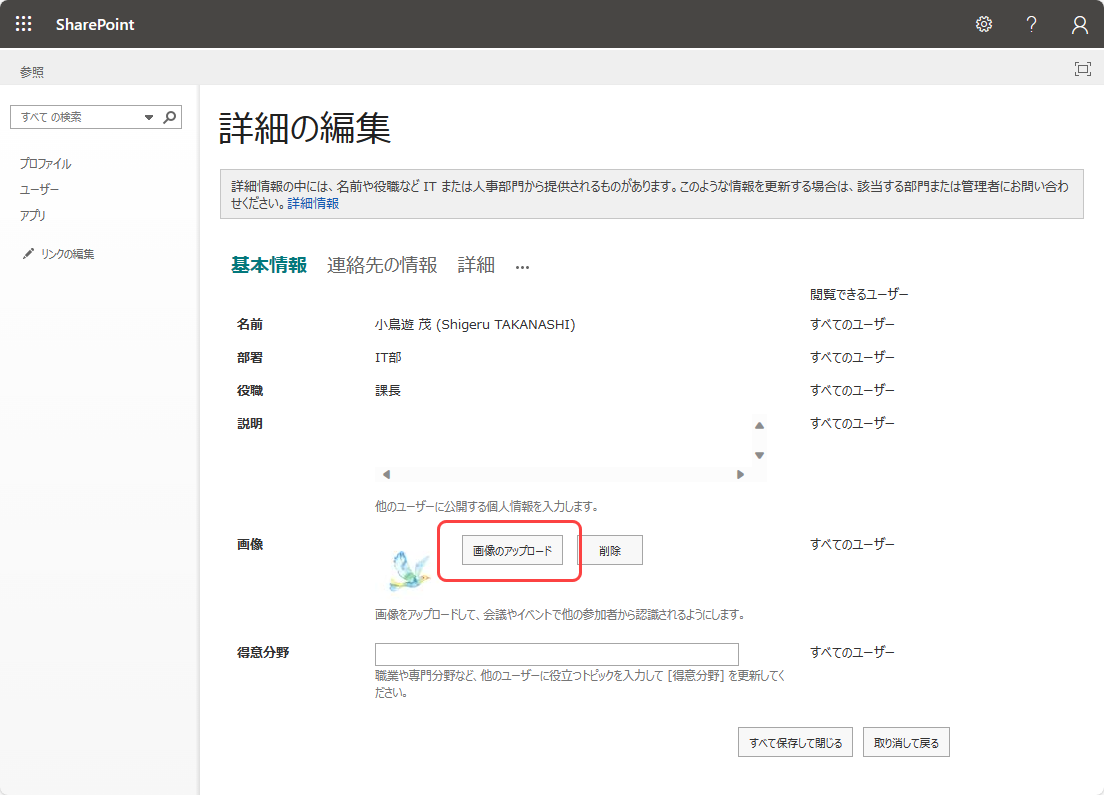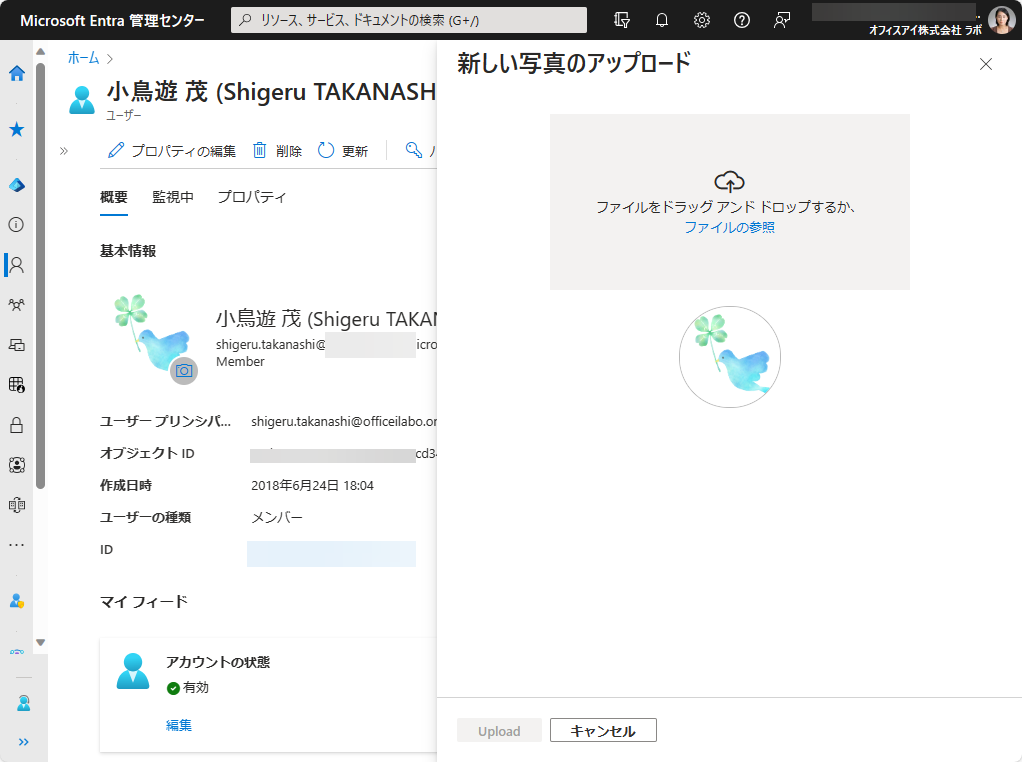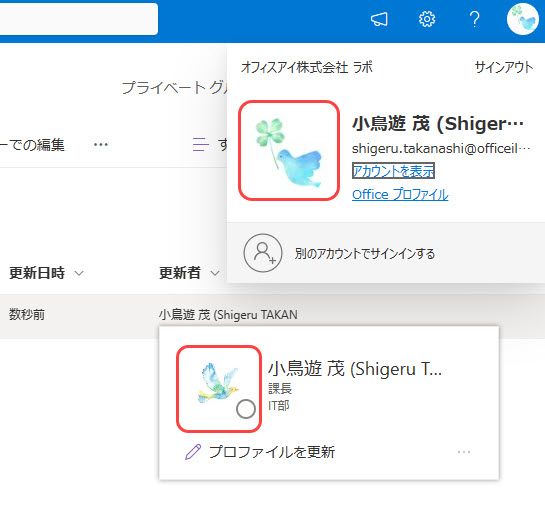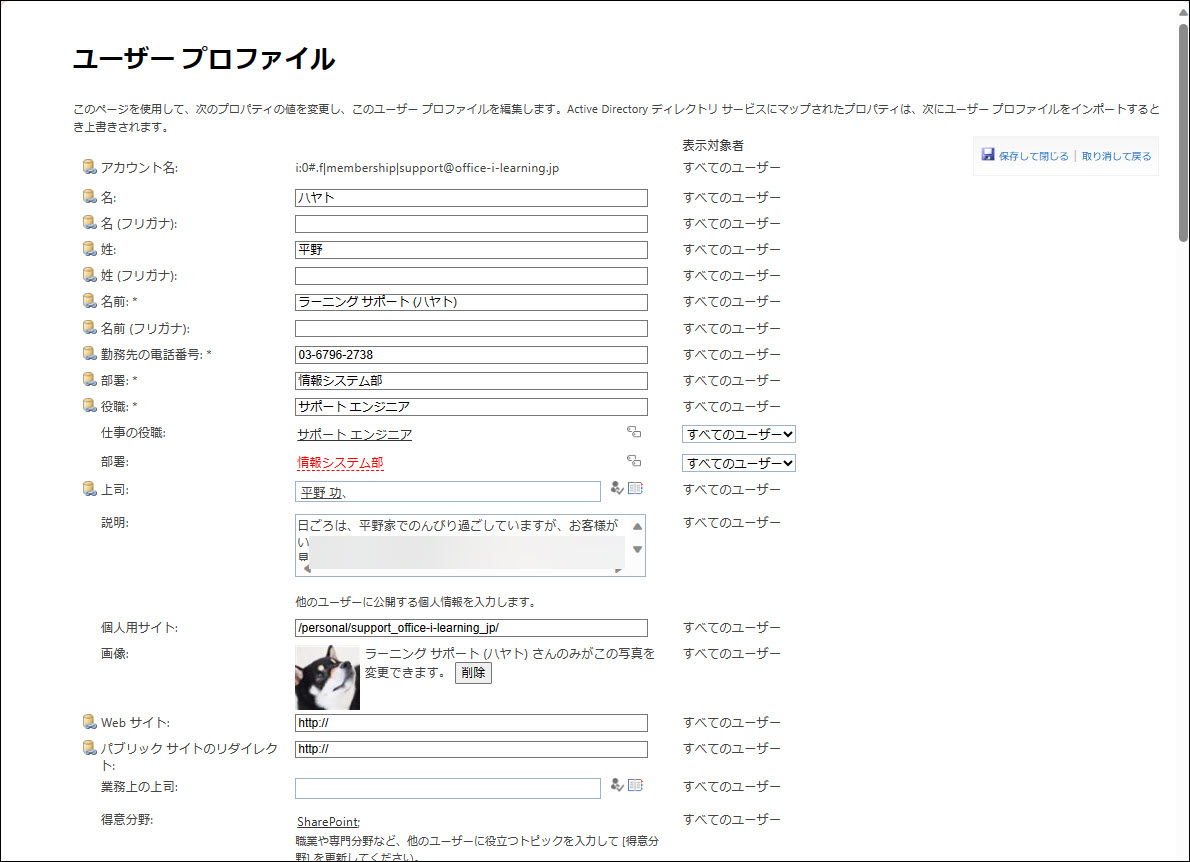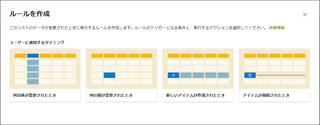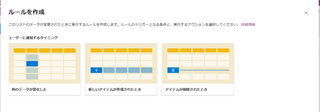Microsoft 365 管理センターのメッセージセンターに届いた内容によると、表題通り Microsoft 365 ログインユーザーの顔写真の扱いが変わります。
ロールアウト期間は比較的長く 2023年8月中旬から2024年3月下旬まで です。
ふり返り
変更点を確認する前に、そもそも現時点で Microsoft 365 のログインユーザーの顔写真はどのように扱われているのかを確認しておきましょう。
SharePoint のプロファイル画像の保存先
SharePoint にアクセスすると右上に顔写真が表示されます。この情報は個人のプロファイル画像として管理されています。
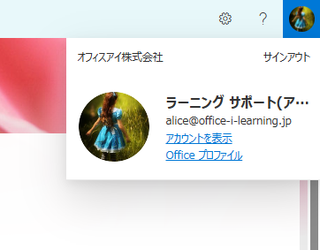
プロファイルは Delve から表示や編集ができますが、Delve をホストしているのは SharePoint です。元はプロファイル画像というのは個人用サイトのホストサイトコレクションに格納されるようになっています。このサイトは特殊でSPSMSITEHOST#0 テンプレートから作成されます。個人用サイト コレクションとは OneDrive for Business が利用するサイトコレクションのルートサイトコレクションに当たります。
では"ルート サイトコレクション" とは? これは、例えば、https://<ドメイン名>.sharepoint.com というURLがルートのサイトコレクションです。余談ですが、昔は Microsoft 365 テナントを契約すると既定でこのURL直下にチームサイトができていました。ですが現在は既定でコミュニケーションサイトが用意されるようになっています。通常はこれ以外にチームサイトやコミュニケーションサイトを別途、追加作成していくことになりますが、その際には管理パスといって "teams" や "sites" などの配下にサイトが作られるわけです。例えば、https://contoso.sharepoint.com/teams/team01 とか https://contoso.sharepoint.com/sites/contracts などです。
これらは最初から共有されることを前提にしたチームサイトやコミュニケーションサイトの話です。これとは別に OneDrive for Business に代表される個人利用を前提としたサイト群が存在します。これをホストするルートが個人用サイトのホストサイト(ルート)であり、https://<ホスト名>-my.sharepoint.com/ です。OneDrive for Business はログインユーザーごとのこのURLを共通に持つように各サイトコレクションが作られることになります。個人用のサイトをホストする場合の管理パスは "personal" と決まっています。ですから、例えば、adelev@officeidev.onmicrosoft.com というUPNを持つユーザーがいたとすると URLは https://officedev-my.sharepoint.com/personal/adelev_officeidev_onmicrosoft_com となります。最後の部分はユーザーのUPNから取得しているわけです。
ユーザーフォトライブラリ
さて、肝心の顔写真ですが、SharePoint 側のプロファイルに画像をアップロードするときの格納先はユーザーフォトライブラリです。これは、個人用サイトのホストサイトコレクションに作成されます。ライブラリ名は "User Photos (ユーザーの写真)"。この個人用サイトのホストサイトコレクションには https://<ホスト名>-my.sharepoint.com/のURLで直接アクセスしようとしても個人の OneDrive にリダイレクトされてしまいますが、例えば直接ライブラリのURLにアクセスすれば確認はできます。
https://<ドメイン名>-my.sharepoint.com/User%20Photos/Forms/AllItems.aspx
ここに Profile Pictures というフォルダーが作成されており、この中に各ユーザーの顔写真が3つのサイズで生成され保存されます。
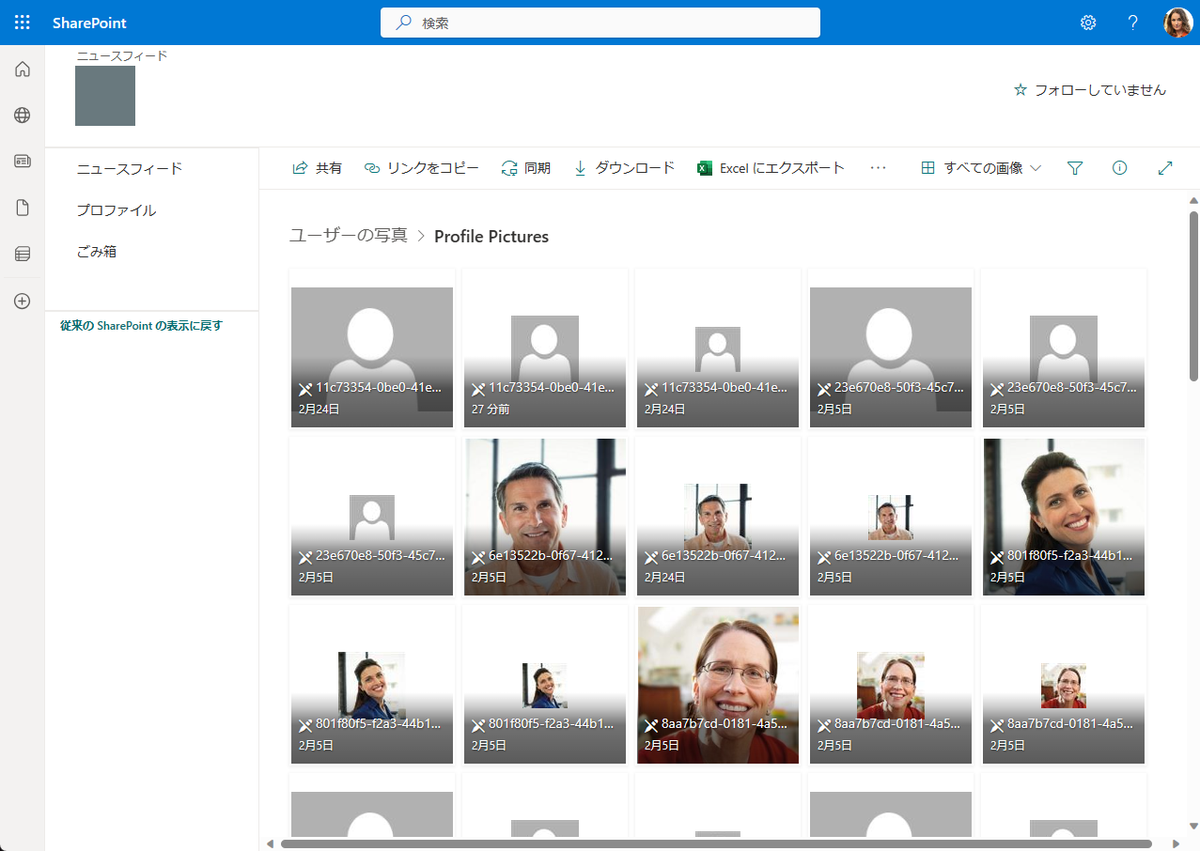
Exchange のメールボックス
さて、Microsoft 365 では画像の保存先は SharePoint 側で管理されるユーザープロファイルだけではありません。Exchange のライセンスがある場合は Exchange 側のメールボックスにもプロファイル画像が格納できるようになっています。
Exchagne 側での写真の追加・管理については下記のリンク先を参照してください。
この2つの場所にある画像を裏ではうまく同期しています。24時間に1回だけ Exchange Online と同期するようになっています。
同期プロセスの詳細については下記のサポート情報が参考になります。
今後の変更点
メッセージセンターの内容からの要約です。
現時点では Exchange のライセンスを持たない場合で、ユーザー自身がプロファイル画像を変更できるのはSharePointに古くから用意されているプロファイル編集画面からのみです。
https://<ドメイン名>-my.sharepoint.com/_layouts/15/editprofile.aspx
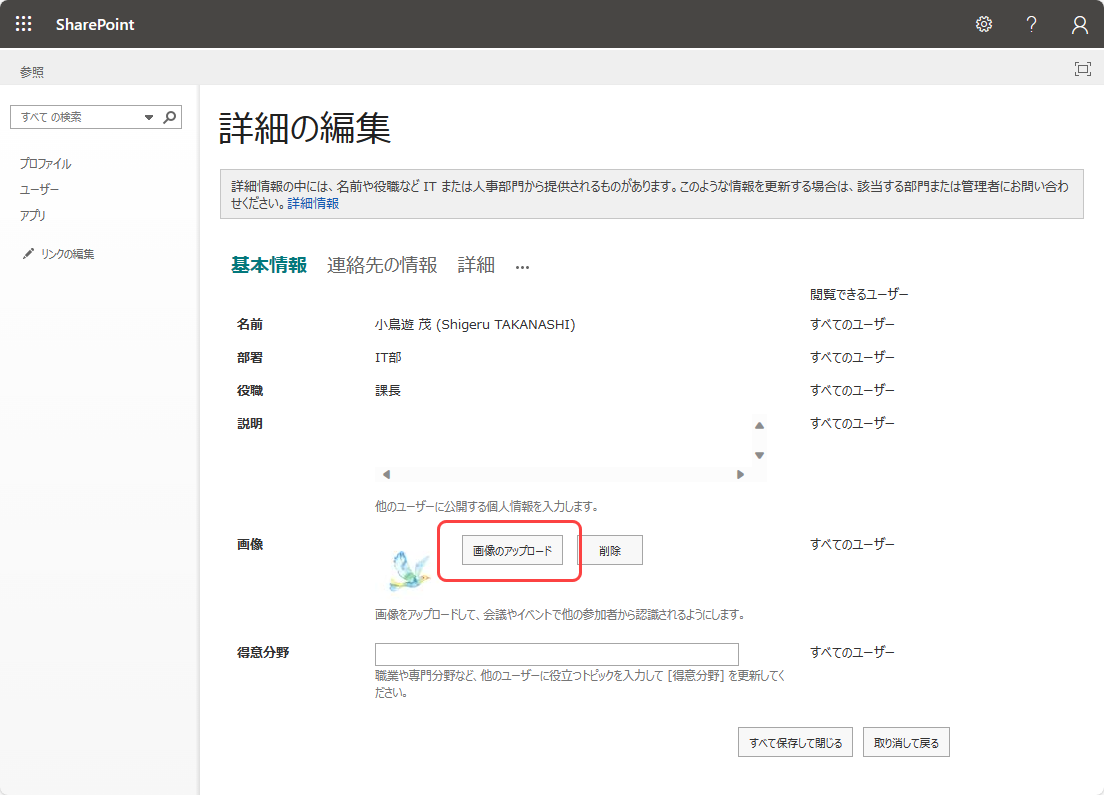
これ以外は基本的には編集することができないため、管理者がEntra ID (旧Azure AD)側から画像をアップロードする必要があります。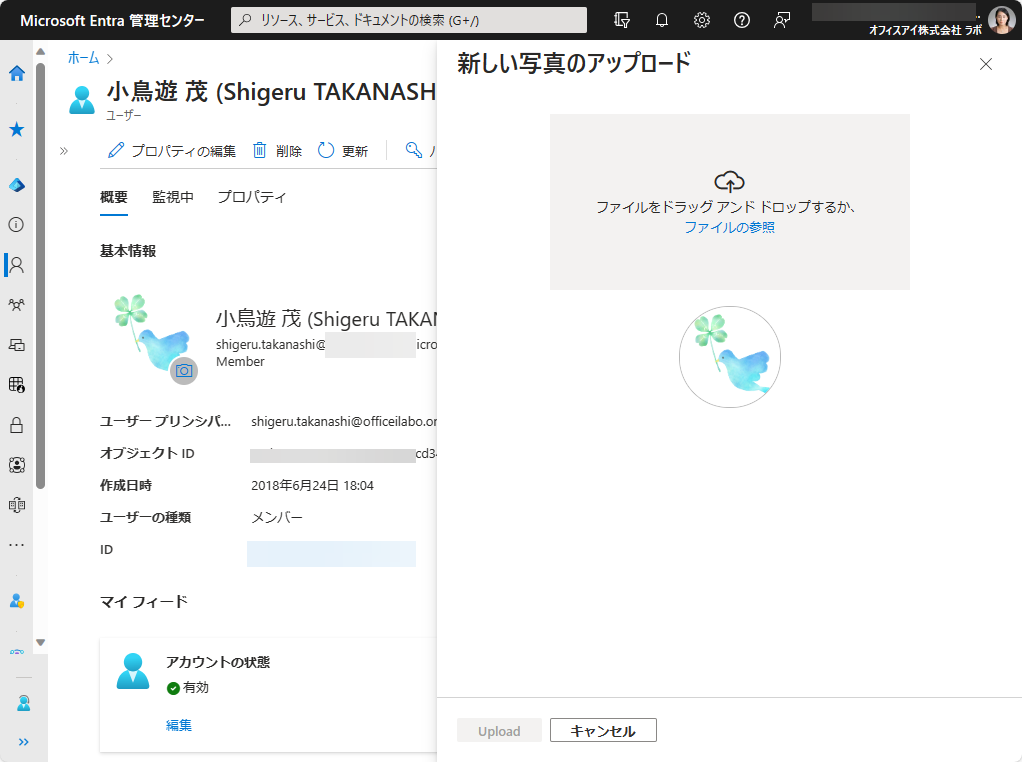
すでに説明した通り Exchange のライセンスがあれば同期されるものの、ライセンスがないため画像がそれぞれ異なったままになってしまう。たとえば、SharePoint 側で連絡先カードを表示すると SharePoint側で管理されているプロファイル画像が表示されますが、右上のコーナー側の画像は異なります。
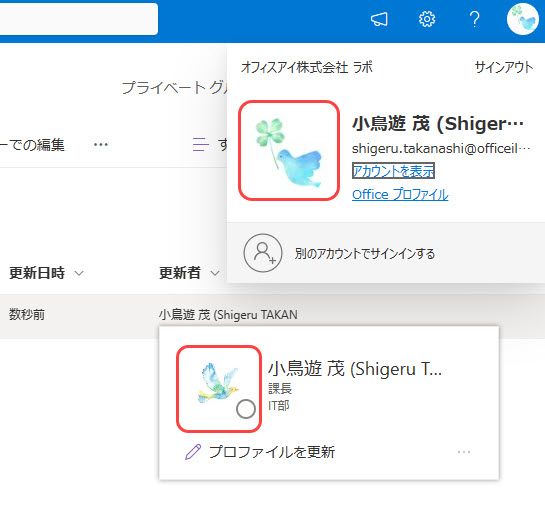
この "ちぐはぐ" な状況を解消するために、今後 SharePoint 側は Microsoft People System (MPS)から MS Graph エンドポイント経由で取得した画像を表示するように変更されます。ちなみに、Exchange のライセンスを持っているユーザーについては機能的な変更はありません。
このアップデートにより、プロファイル画像の一貫性を保つために SharePoint 側からの画像アップロードを無効化され、MPS の一か所からのアップロードのみとなります。
先ほど紹介したSharePoint 側の昔からあるプロファイルの編集UIからはアップロードができなくなるとのこと。他にもパーソンイマーシブ UI から編集やアップロードができなくなるとメッセージには書かれているのですが、Person Imersive UIとは写真編集用のページで PersonImmersive.aspx というものがあったのですが、昔の話でこれ自体は今は利用できないはずなんですよね。この部分はあまり気にしなくていいようにも思います。
その代わり SharePoint のページ右上にある Universal Me コントロール を使って画像をアップロードすることを求められるようになるそうで Delve から写真のアイコンをクリックして変更もできるとのこと。 Universal Me コントロールとはSharePoint サイトにアクセスしたときに画面右上に表示される顔写真アイコンをクリックしたときに追加や変更できる画像コントロール部分のことを指しているようです。
----------------------
管理者にとっての注意点
この変更に伴い、SharePoint 管理センターからユーザーに代わって画像をアップロードすることができなくなります。
[SharePoint 管理センターのユーザープロファイルの編集画面]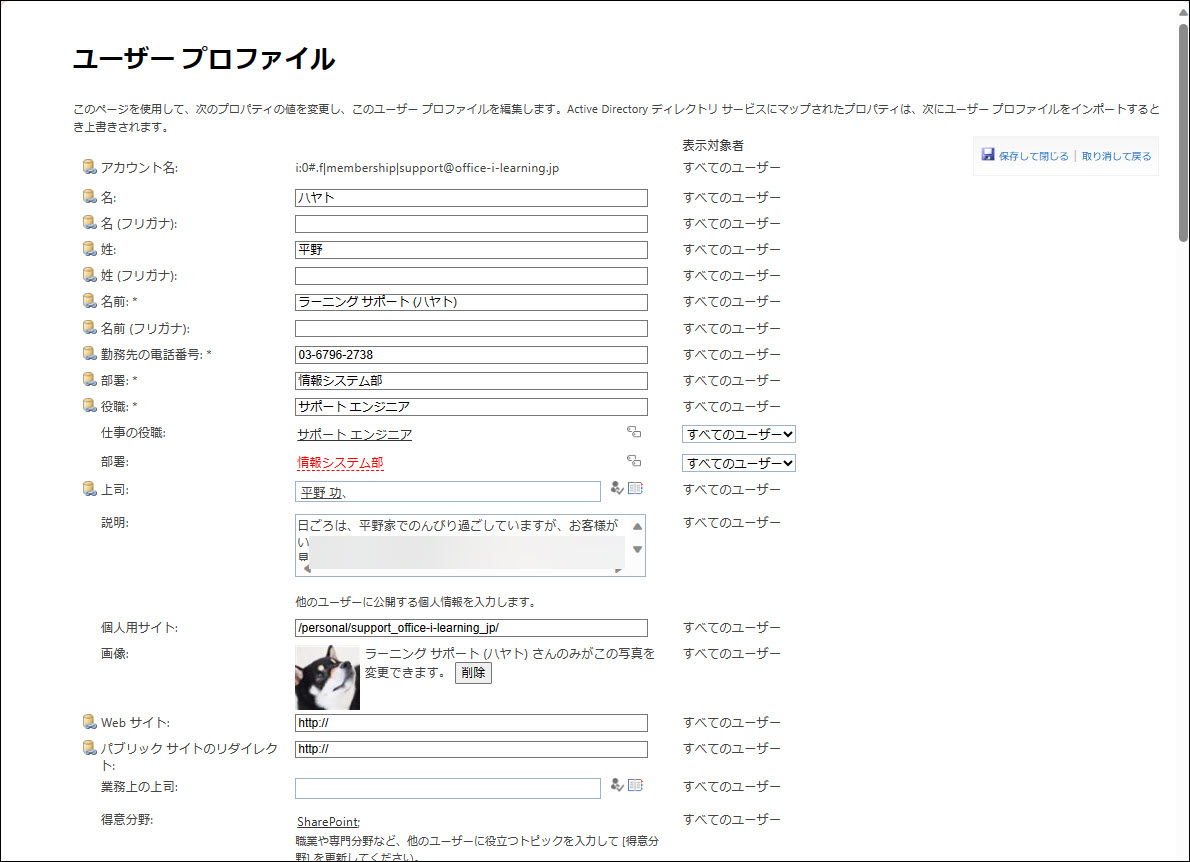
そのため Microsoft 365 管理センターまたは Microsoft Entra ID 管理センターからプロファイル画像をアップロードするよう求められるとのこと。
結論
つまりは、SharePoint で長年ホストされてきた ユーザー フォト ライブラリは使われなくなるということですね。
その他の気になる点 (Power Platform)
この変更によって Power Apps や Power Automate 側から画像を参照するときの挙動がどう影響を受けるのか、または受けないように調整してくれるのか。この辺りは個人的に気になっています。
原文を載せておきます。
We are currently working to improve user experience by providing a coherent profile photo experience across Microsoft 365. This primarily impacts those users of SharePoint online (SPO) who neither have an exchange license or are using Delve for uploading images. This may also impact a small number of SPO admin who upload the user profile image on behalf of the end users.
When this will happen:
We will begin rolling out this change in mid-August 2023 and expect to complete by late March 2024.
How this affects your organization:
Currently, for users who do not have an Exchange License and have uploaded multiple different images across different apps in Microsoft 365, it is likely that SPO displays images uploaded locally in SPO which will be different from User Profile images in other Microsoft 365 apps.
To ensure that the same image is available across all Microsoft 365 experiences, going forward, SPO will display images sourced via MS Graph endpoint from Microsoft People System (MPS). This implies that the image uploaded via other apps in Microsoft 365 will take precedence and get displayed in SPO instead of the locally available image in SharePoint. There is no action required from users at this point.
For users with Exchange licenses there is no functional change.
To ensure profile coherence, we will disable local uploads from SPO to mysite host and instead enable centralized uploads to Microsoft People System (MPS).
What you can do to prepare:
For all users identified above: The profile image will no longer be edited/uploaded through SPO “Edit Profile UI” experience or through “Person Immersive” UI experiences. Instead, all such users would be requested to use the “Universal Me” control available on top right corner of the Share Point Home page for uploading images. Alternatively, they can also use Delve to upload profile images.
For SPO admins: Admins who upload the user profile image on behalf of the end users will no longer be able to upload images via SPO Admin Centre. Instead, all SPO admins will be requested to upload user profile images via MAC Admin Centre or AAD admin center.
We are providing an early heads-up to ensure our customers have sufficient time to adapt to upcoming changes as we will not be able to grant any extension for this change.